TSUTAYA DISCASは30日間無料お試しを体験するだけであれば、一切お金を支払う必要はありません。
しかし継続するとしても、自動的に毎月引き落とされるサブスクリプションなので「解約方法・退会方法をしっかりと確認しておきたい」と思われることでしょう。
そんな方のために、今回はTSUTAYA DISCASの解約方法を画像付きで解説します。
また、30日間の無料お試しやTSUTAYA DISCASの解約できない原因・対策を紹介します。
TSUTAYA DISCASの解約・退会はアプリ削除だけではできない
TSUTAYA DISCASのアプリを削除・アンインストールするだけでは解約・退会はできないので気を付けましょう。
必ず
- TSUTAYA DISCASのアプリ
- TSUTAYA DISCASの公式ホームページ
のいずれかにアクセスして解約手続きを行わなければなりません。
TSUTAYA DISCASのスマホでの解約方法・画像解説付き
TSUTAYA DISCASの解約方法を写真解説付きで紹介していきますが、要点だけまとめてしまうと次の流れになります。
[box02 title=”TSUTAYA DISCAS解約方法”]TSUTAYA DISCAS解約方法のポイントは次のとおりです。- TSUTAYA DISCAS公式ホームページにアクセス
- ログインしてマイメニュー
- 「サービス停止申請(契約中のプラン停止)」
- 「申請を完了する」ボタンを押す
それでは、TSUTAYA DISCASの解約方法をスマホやブラウザ上で行う場合について、
また、TSUTAYA DISCASのアプリから解約する場合それぞれを紹介していきます。
TSUTAYA DISCASのスマホやブラウザでの解約方法・画像解説付き
では、わかりやすく画像解説付きでTSUTAYA DISCASのスマホやブラウザ解約方法を紹介していきます。
まずはTSUTAYA DISCASの公式ホームページにアクセスします。
右上の「ログイン」あるいは中央の「ログイン」ボタンからログインをします。
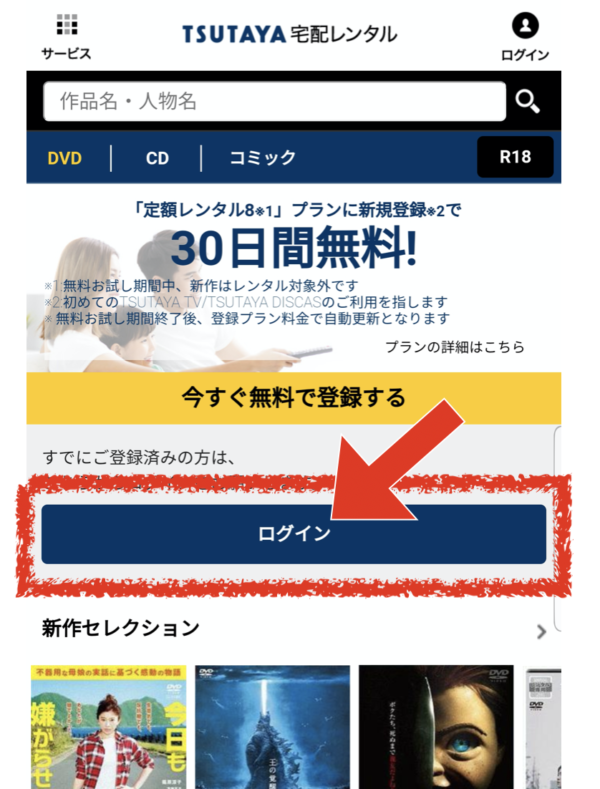
ログイン完了したら、右上の「マイメニュー」を押します。
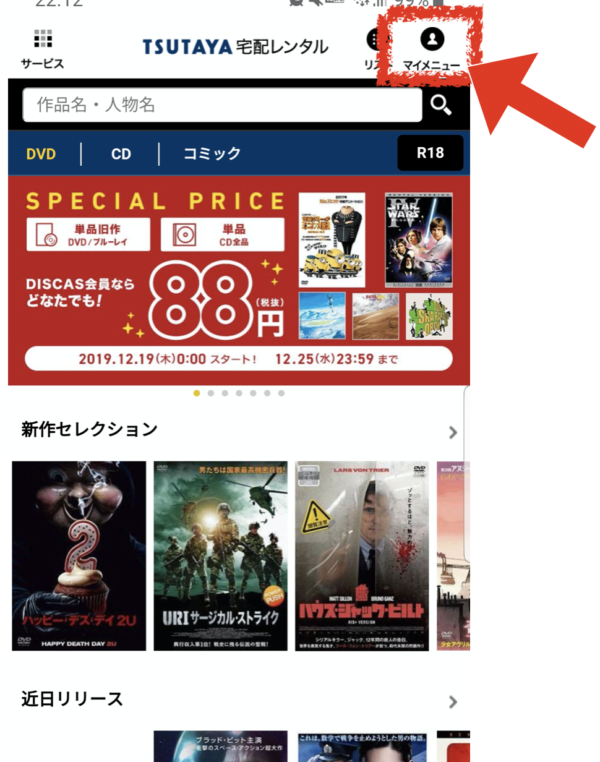
「宅配レンタルマイメニュー」などと書かれていますが、下にある白い「登録情報の確認」のボタンを押します。
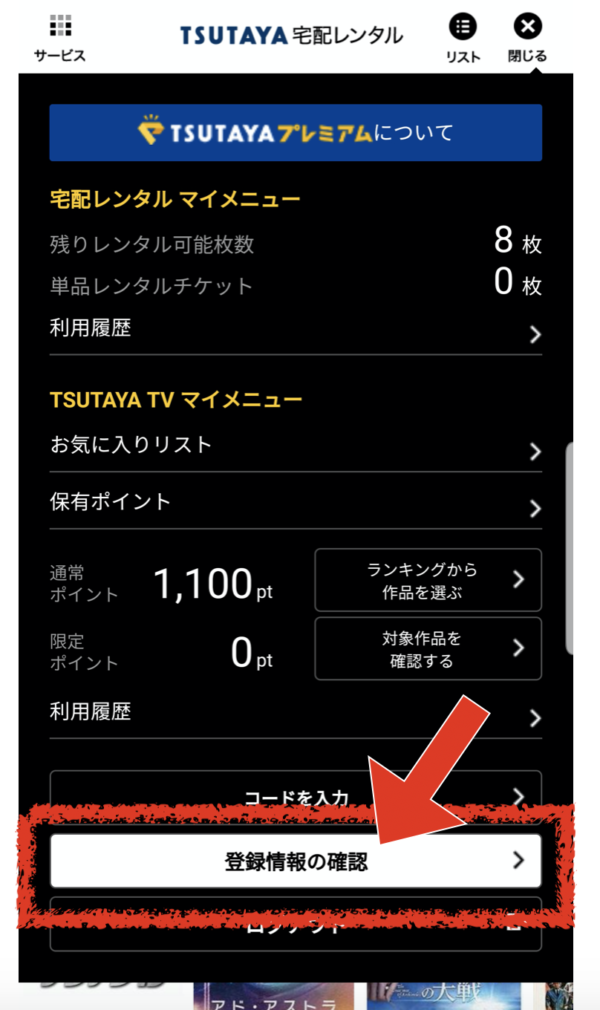
「現在加入中の宅配プラン」などが表示された画面に移動します。
スクロールしていき「メニュー一覧」のボタンを押します。
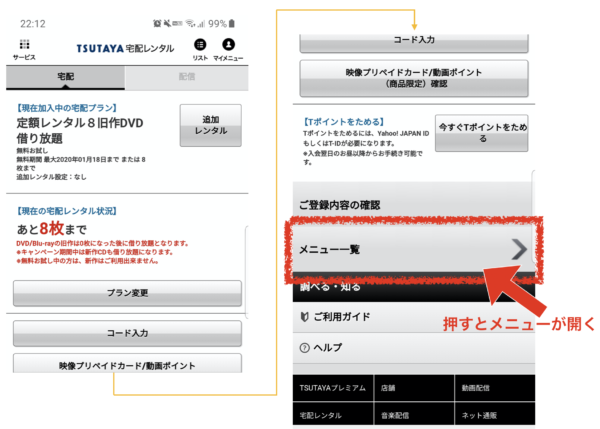
「メニュー一覧」を押すと、ずらっとメニューが表示されます。
その中から「サービス停止申請(契約中のプラン停止)」を押します。
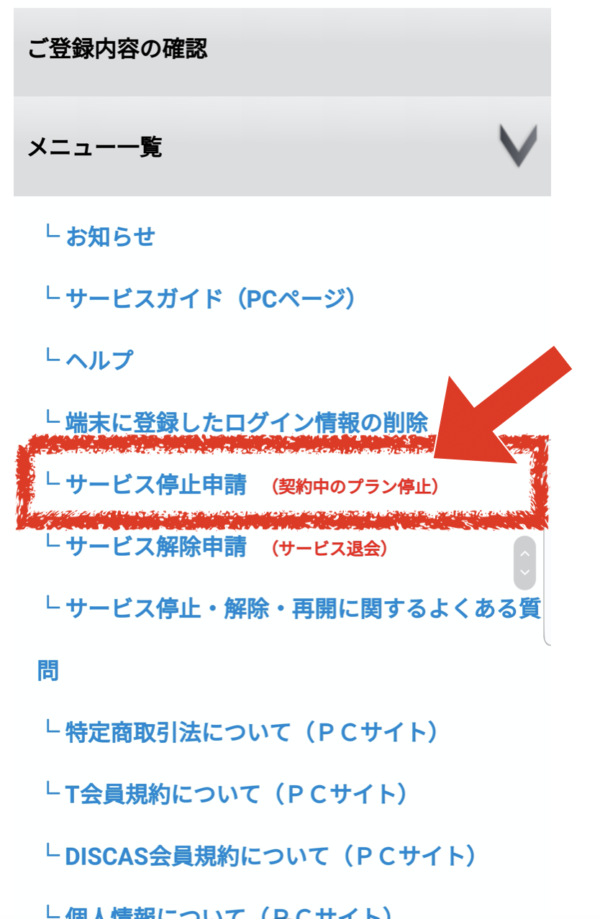
ログイン画面が表示されるので、パスワードを入力して「ログイン」ボタンを押します。
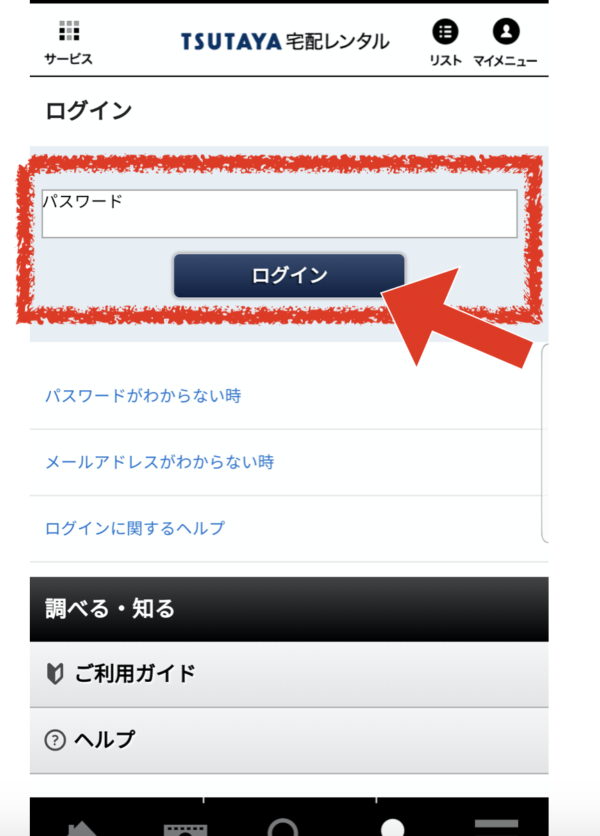
TSUTAYA DISCASの「サービス停止申請」の画面が表示されます。
今契約しているプランが記載されており、下にスクロールすると「下記の項目を確認のうえ、チェックを入れ「次へ」ボタンを押してください」と書かれています。
3つの項目それぞれをよく読み、3つともにチェックを入れます。
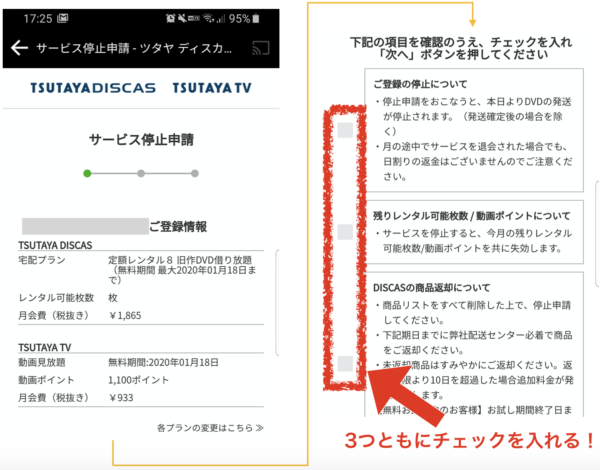
3つともにチェックを入れると、下の方にある「次へ」のボタンが緑色に変わっているので押します。
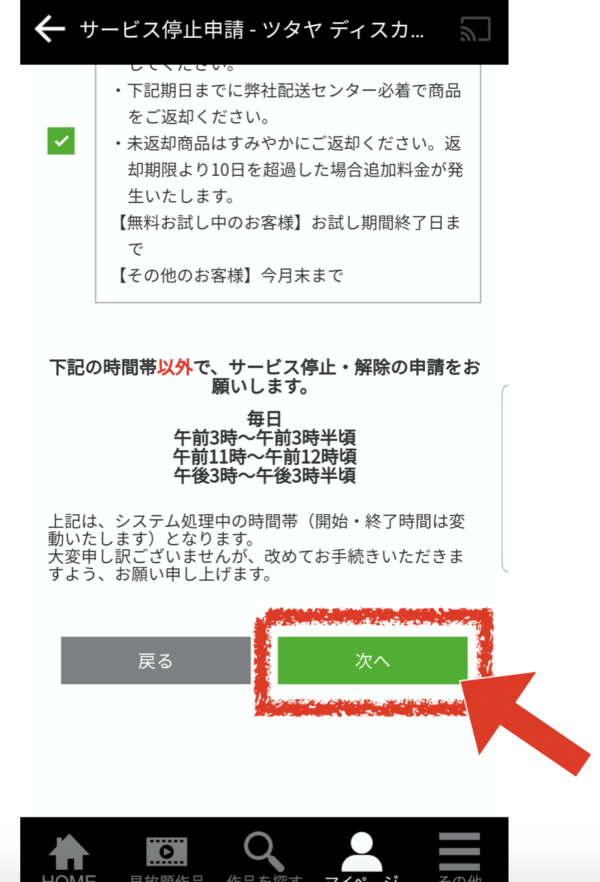
「アンケート」の画面に切り替わります。
TSUTAYA DISCASのアンケートは任意なので、一切答えなくても下の方にある緑色の「申請を完了する」ボタンを押せば、解約できます。
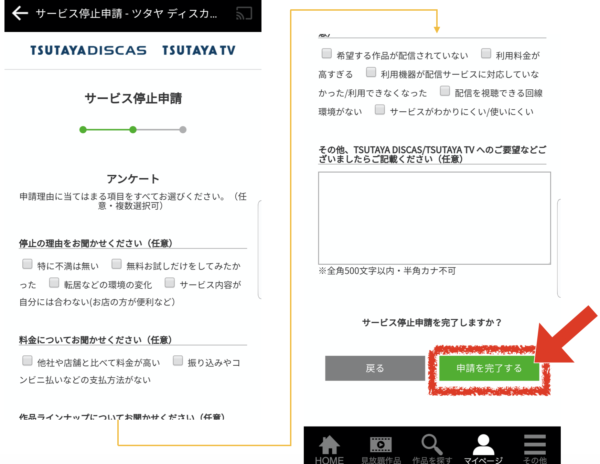
「サービス停止が完了しました」と表示されれば、TSUTAYA DISCASの解約が完了しました。
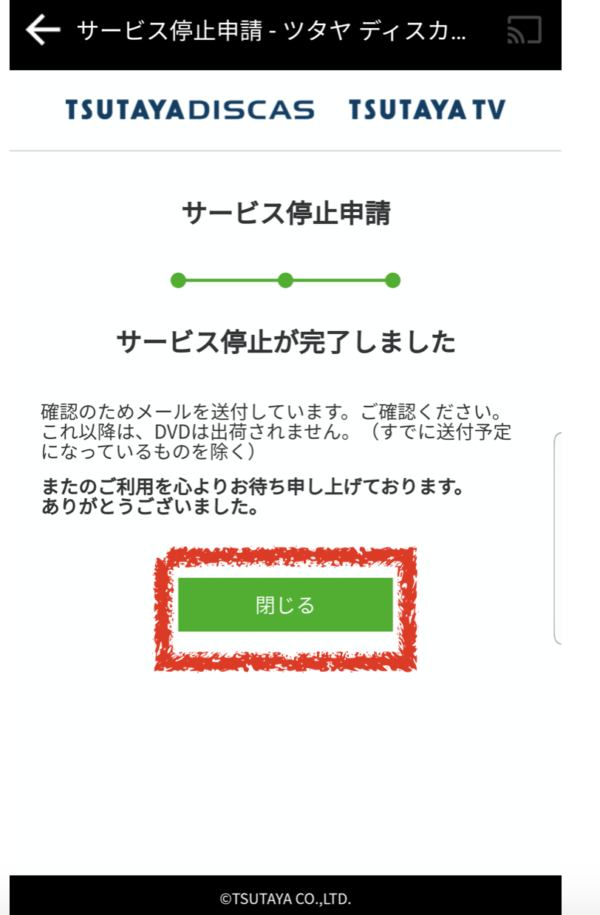
登録しているメールアドレス宛てに「TSUTAYA DISCASサービス停止完了のお知らせ」というメールが届いています。
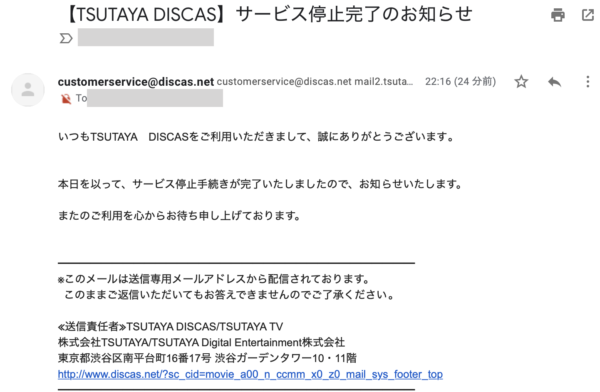
解約方法を理解した上でTSUTAYA DISCASを楽しむ場合はこちら。
[jin-button-gradation visual=”” hover=”down” radius=”50px” color1=”#54dcef” color2=”#0794E8″ url=”https://taikan-enta.info/tsutaya-trial” target=”_self”]TSUTAYA DISCASの30日間無料お試しはコチラ[/jin-button-gradation] [box04 title=”補足”]登録方法についてはこちら
→TSUTAYA DISCASのスマホでの登録方法を画像解説|登録できない原因・対策
TSUTAYA DISCASのアプリでの解約方法・画像解説付き
では、わかりやすく画像解説付きでTSUTAYA DISCASのアプリでの解約方法を紹介していきます。
アプリを起動し、画面下部の「マイページ」を押します。
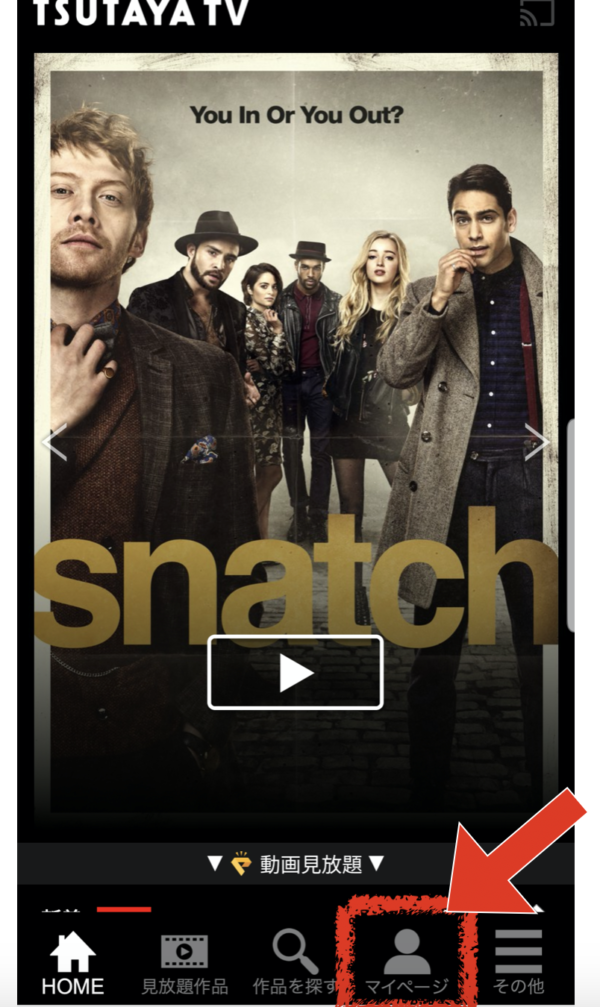
マイページの右下「各種登録情報」を押します。
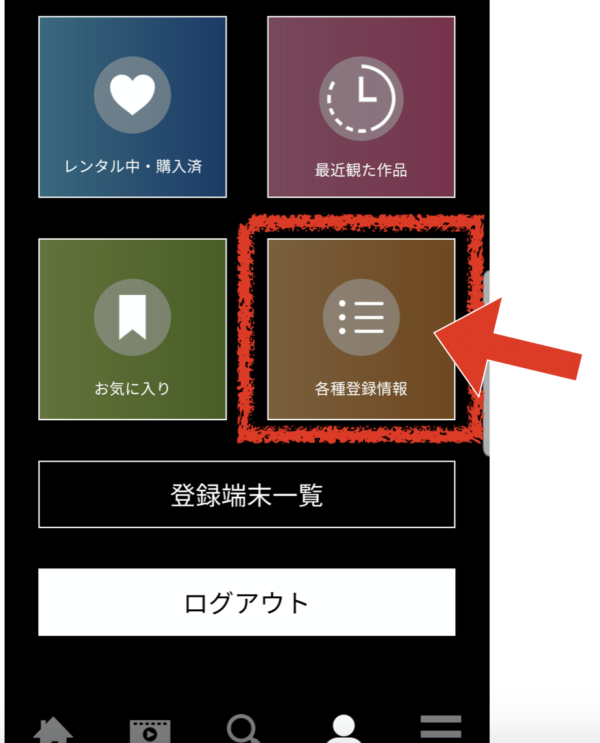
「ご登録内容の確認」というボタンを押します。
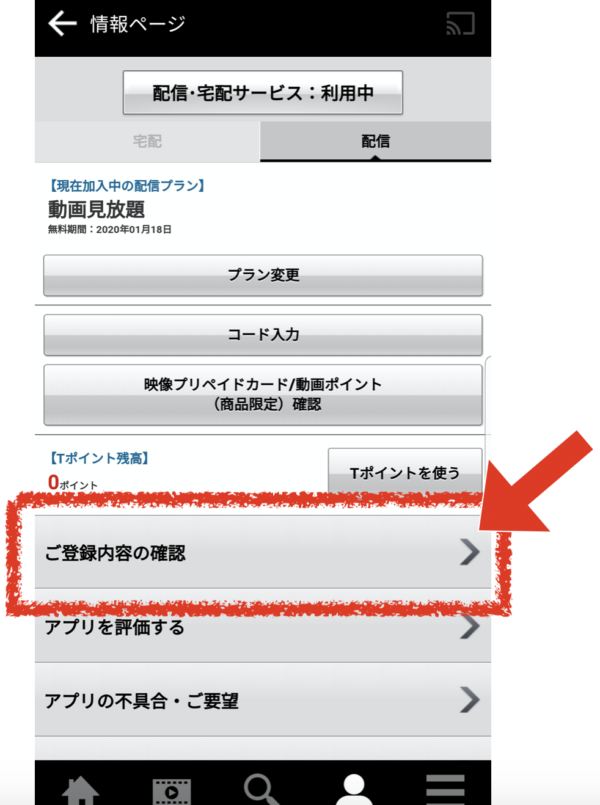
メニューが表示されるので「サービス停止申請(契約中のプラン停止)」を押します。
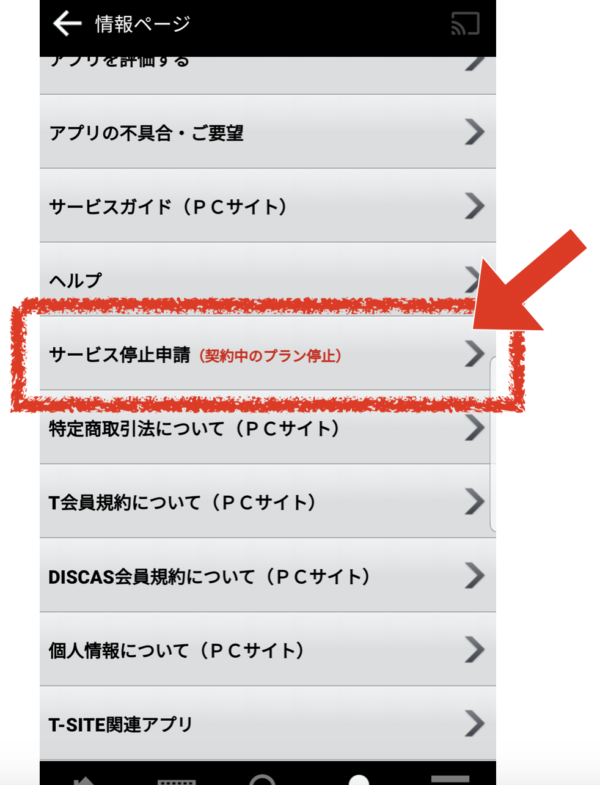
ログイン画面が表示されるので、パスワードを入力して「ログイン」ボタンを押します。
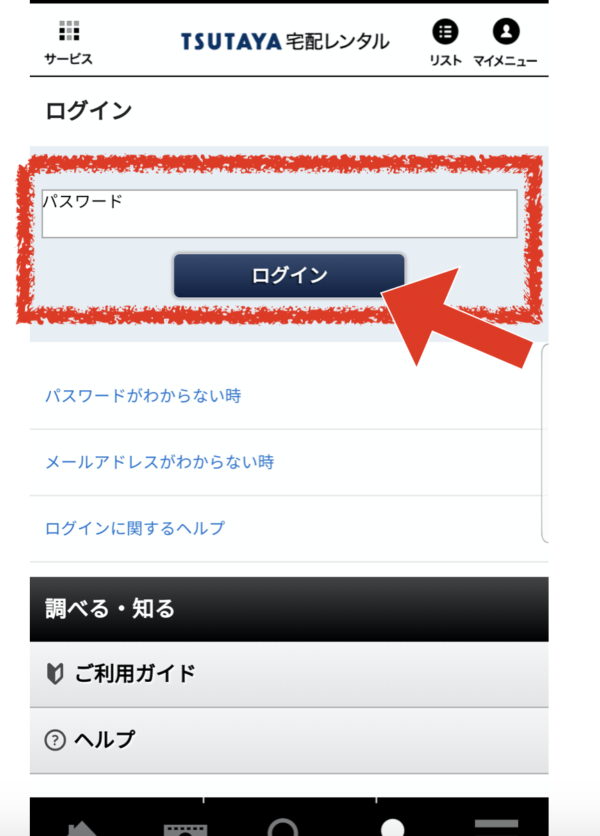
TSUTAYA DISCASの「サービス停止申請」の画面が表示されます。
今契約しているプランが記載されており、下にスクロールすると「下記の項目を確認のうえ、チェックを入れ「次へ」ボタンを押してください」と書かれています。
3つの項目それぞれをよく読み、3つともにチェックを入れます。
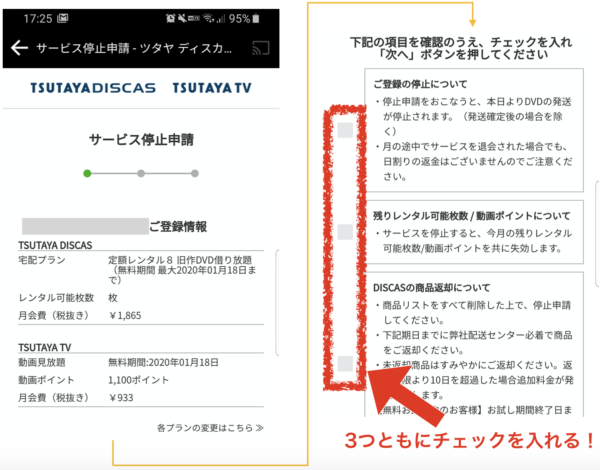
3つともにチェックを入れると、下の方にある「次へ」のボタンが緑色に変わっているので押します。
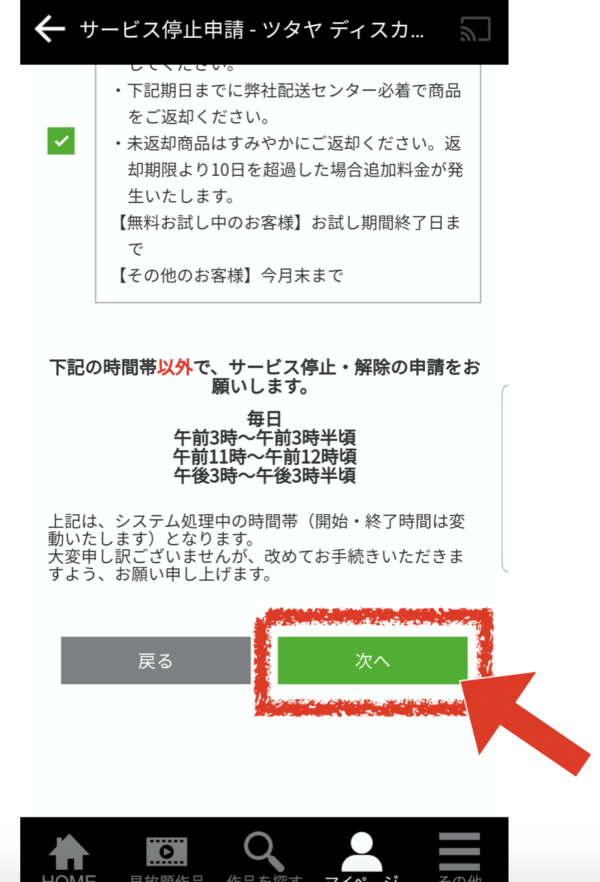
「アンケート」の画面に切り替わります。
TSUTAYA DISCASのアンケートは任意なので、一切答えなくても下の方にある緑色の「申請を完了する」ボタンを押せば、解約できます。
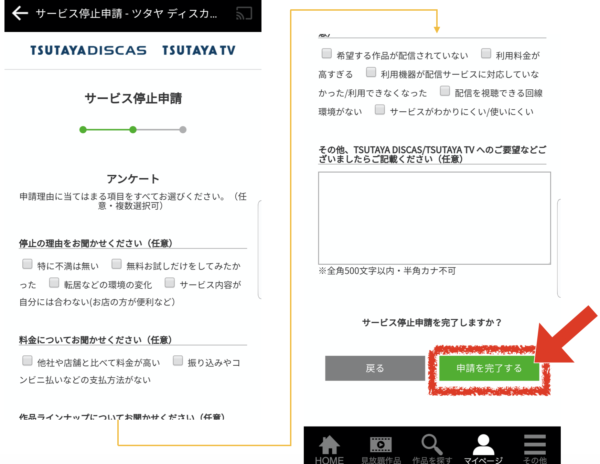
「サービス停止が完了しました」と表示されれば、TSUTAYA DISCASの解約が完了しました。
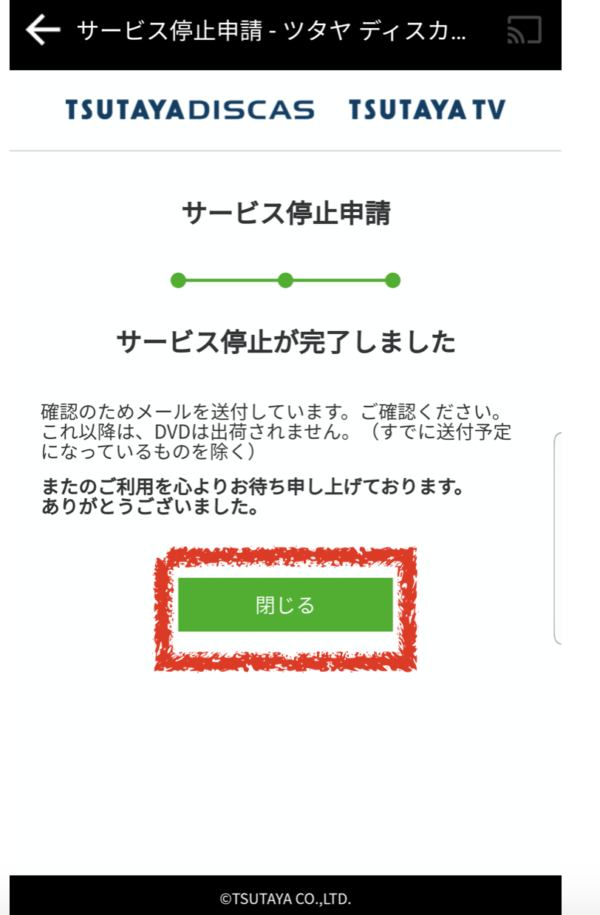
登録しているメールアドレス宛てに「TSUTAYA DISCASサービス停止完了のお知らせ」というメールが届いています。
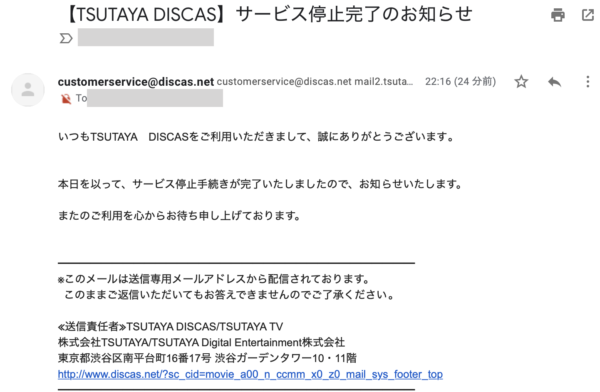
解約方法を理解した上でTSUTAYA DISCASを楽しむ場合はこちら。
[jin-button-gradation visual=”” hover=”down” radius=”50px” color1=”#54dcef” color2=”#0794E8″ url=”https://taikan-enta.info/tsutaya-trial” target=”_self”]TSUTAYA DISCASの30日間無料お試しはコチラ[/jin-button-gradation] [box04 title=”補足”]登録方法についてはこちら
→TSUTAYA DISCASのスマホでの登録方法を画像解説|登録できない原因・対策
TSUTAYA DISCASのスマホでのアカウント削除・退会方法
TSUTAYA DISCASの解約は上記の方法で行うことができますが、まだTSUTAYA DISCASにあなたが作成したアカウントは残っており、お客様情報や視聴履歴・ポイントはそのままでログインなどをすることができます。
もうTSUTAYA DISCASを使う予定がなかったり、30日間の無料お試しだけを試してみたい場合にはアカウントを削除して退会してしまいましょう。
続いてはアカウントを削除するためのTSUTAYA DISCAS退会方法を紹介します。
TSUTAYA DISCASのアカウント削除・退会方法を画像解説付きで紹介していきますが、要点だけまとめてしまうと次の流れになります。
[box02 title=”TSUTAYA DISCAS退会方法”]TSUTAYA DISCAS退会方法のポイントは次のとおりです。- TSUTAYA DISCAS公式ホームページにアクセス
- ログインしてマイメニュー
- 「サービス解除申請(契約中のプラン停止)」
- 「申請を完了する」ボタンを押す
それでは、TSUTAYA DISCASのアカウント削除・退会方法をスマホやブラウザ上で行う場合について、
また、TSUTAYA DISCASのアプリからアカウント削除・退会する場合のそれぞれを紹介していきます。
TSUTAYA DISCASのスマホやブラウザでのアカウント削除と退会方法・画像解説付き
では、TSUTAYA DISCASのアカウント削除と退会方法を画像付きで解説していきます。
まずはTSUTAYA DISCASの公式ホームページにアクセスします。
右上の「ログイン」あるいは中央の「ログイン」ボタンからログインをします。
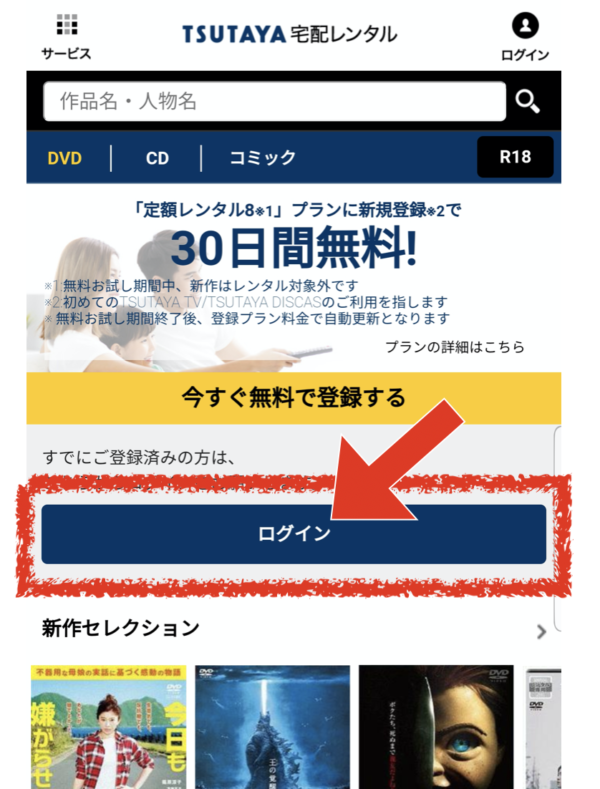
ログイン完了したら、右上の「マイメニュー」を押します。
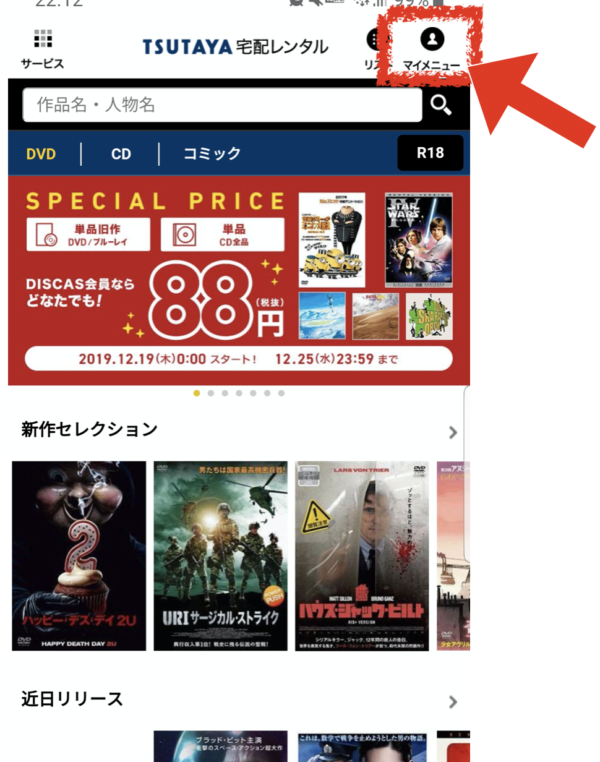
「宅配レンタルマイメニュー」などと書かれていますが、下にある白い「登録情報の確認」のボタンを押します。
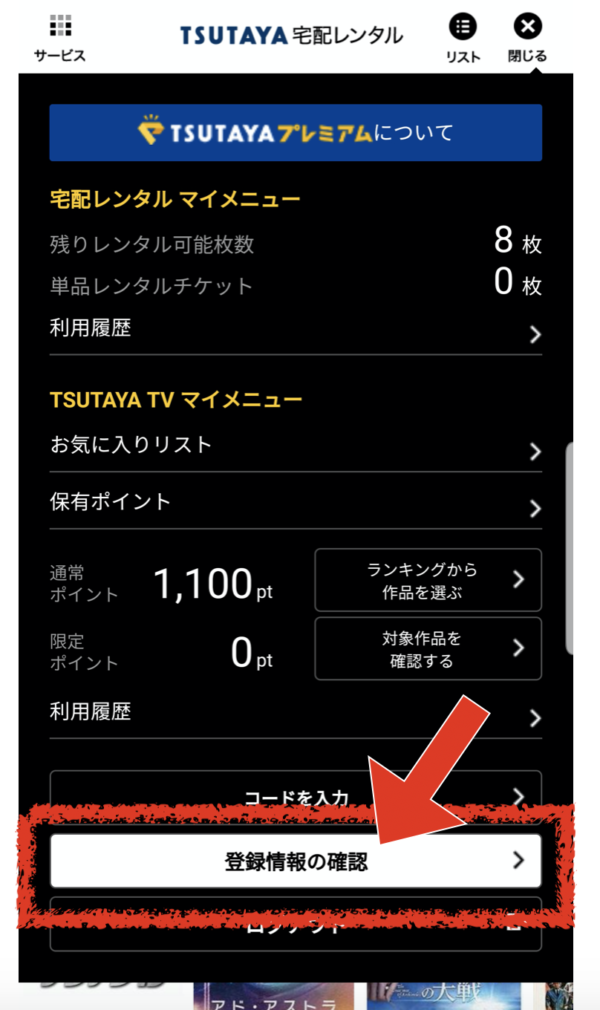
「現在加入中の宅配プラン」などが表示された画面に移動します。
スクロールしていき「メニュー一覧」のボタンを押します。
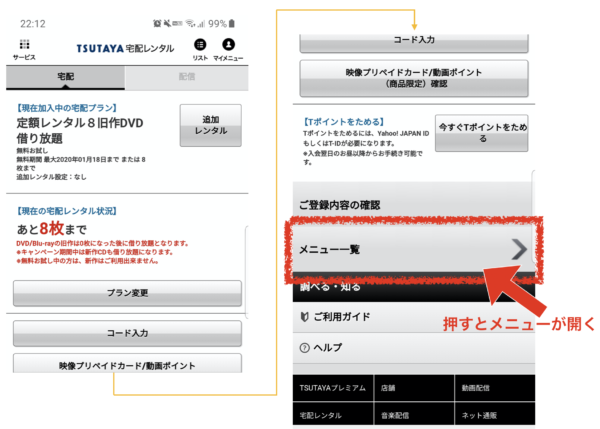
メニュー一覧の中から「サービス解除申請(サービス退会)」を押します。
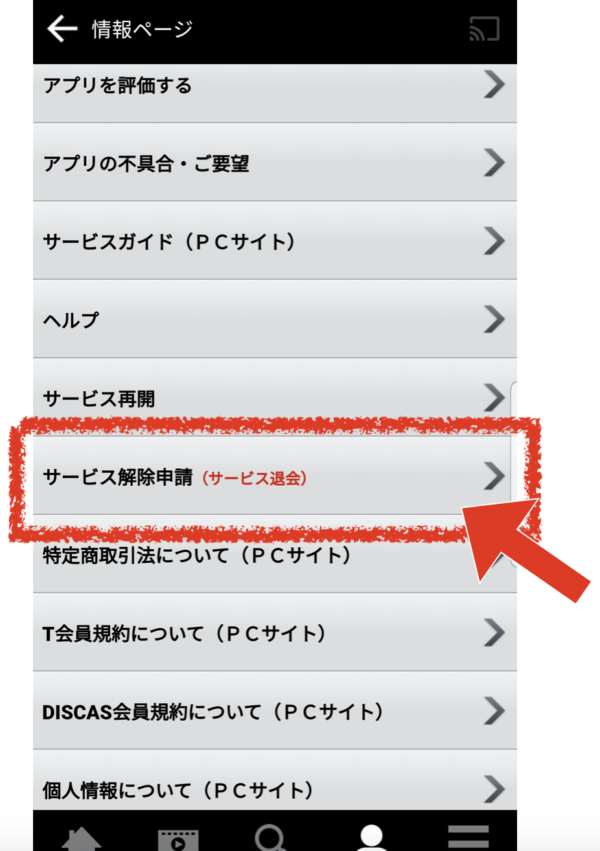
ログイン画面が表示されるので、パスワードを入力して青い「ログイン」ボタンを押します。
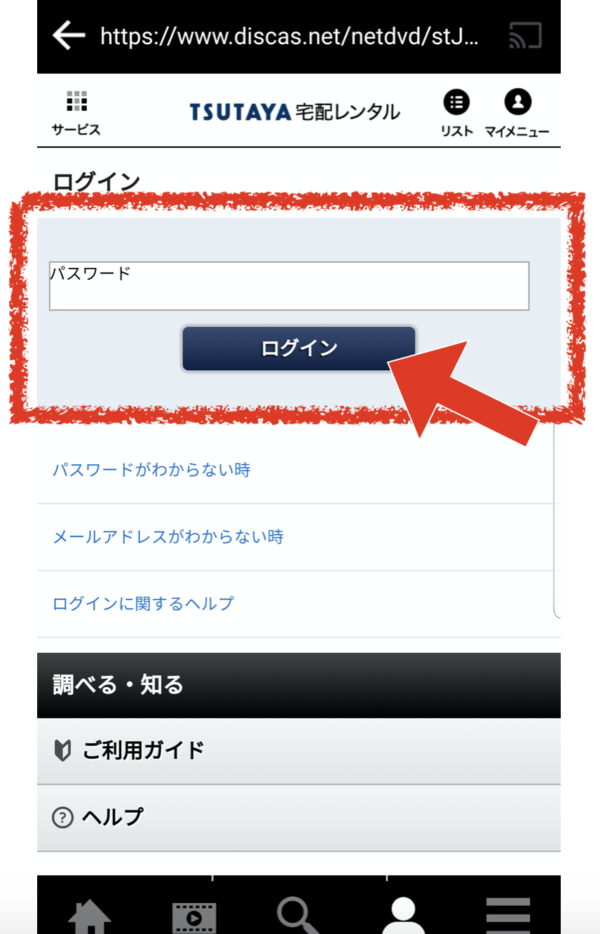
「サービス解除申請」の画面に切り替わります。
スクロールしていくと「下記の項目を確認のうえ、チェックを入れ「次へ」ボタンを押してください」と書かれています。
それぞれの内容をよく読み、3つの項目すべてにチェックを入れます。
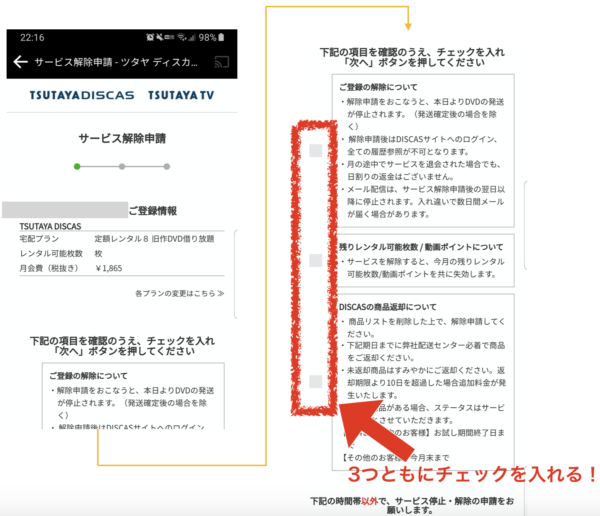
3つともにチェックを入れると、「次へ」のボタンが緑色に変わるので押します。

「アンケート」が表示されますが、任意なので何も回答しなくても画面下にある緑色の「申請を完了する」ボタンを押すことができます。
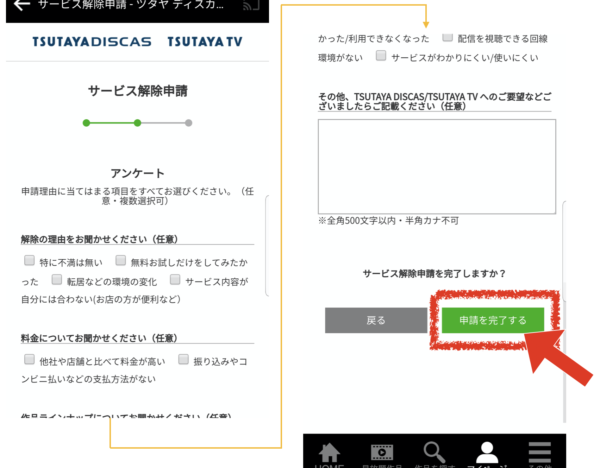
「サービス解除を完了しました」と表示されれば、退会完了です。
閉じるボタンを押しておきましょう。
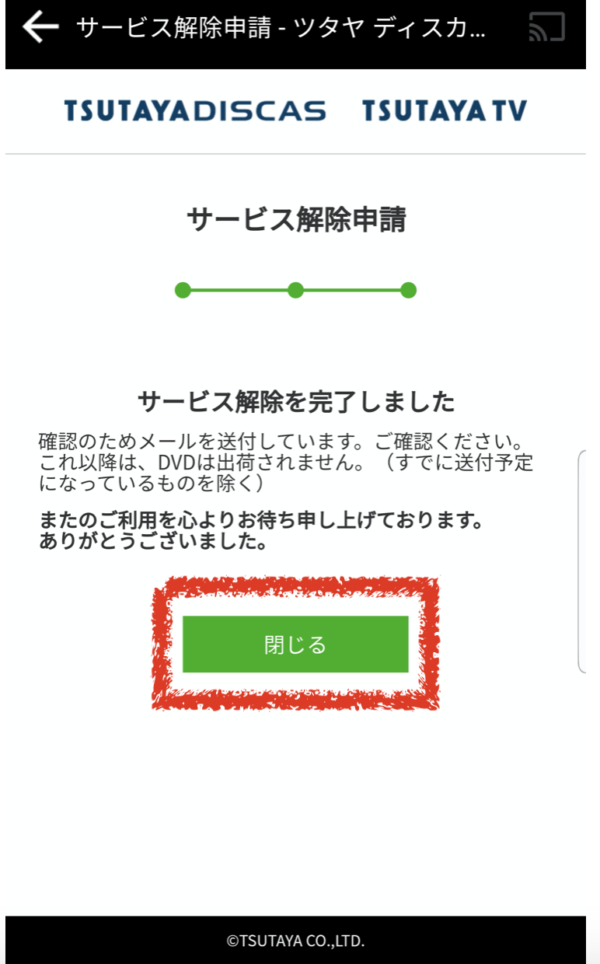
念のため、本当にアカウント削除・退会されたのか確認してみると、ログインに失敗しました。(下の画像)
無事に退会完了です!
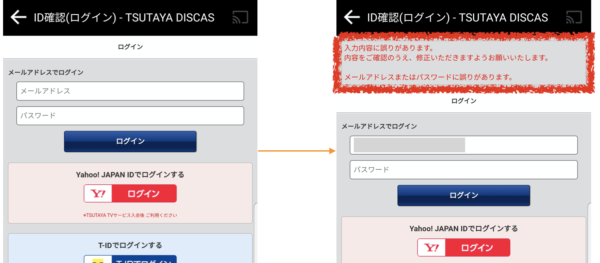
登録したメールアドレスには「TSUTAYA DISCASサービス解除完了のお知らせ」が届いています。
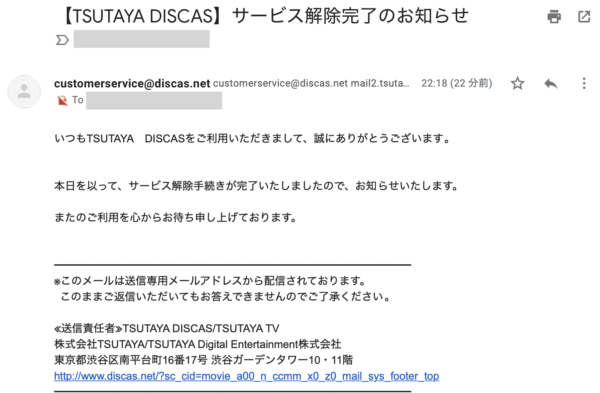
アカウント削除・退会方法を理解した上でTSUTAYA DISCASを楽しむ場合はこちら。
[jin-button-gradation visual=”” hover=”down” radius=”50px” color1=”#54dcef” color2=”#0794E8″ url=”https://taikan-enta.info/tsutaya-trial” target=”_self”]TSUTAYA DISCASの30日間無料お試しはコチラ[/jin-button-gradation] [box04 title=”補足”]登録方法についてはこちら
→TSUTAYA DISCASのスマホでの登録方法を画像解説|登録できない原因・対策
TSUTAYA DISCASのアプリでのアカウント削除や退会方法・画像解説付き
では、わかりやすく画像解説付きでTSUTAYA DISCASのアプリでのアカウント削除・退会方法を紹介していきます。
アプリを起動し、画面下部の「マイページ」を押します。
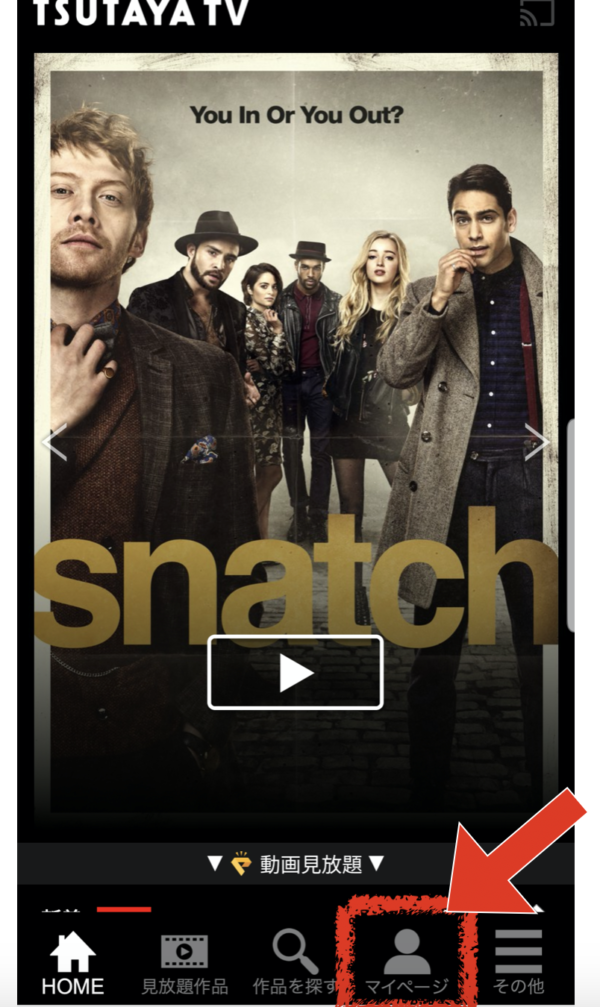
マイページの右下「各種登録情報」を押します。
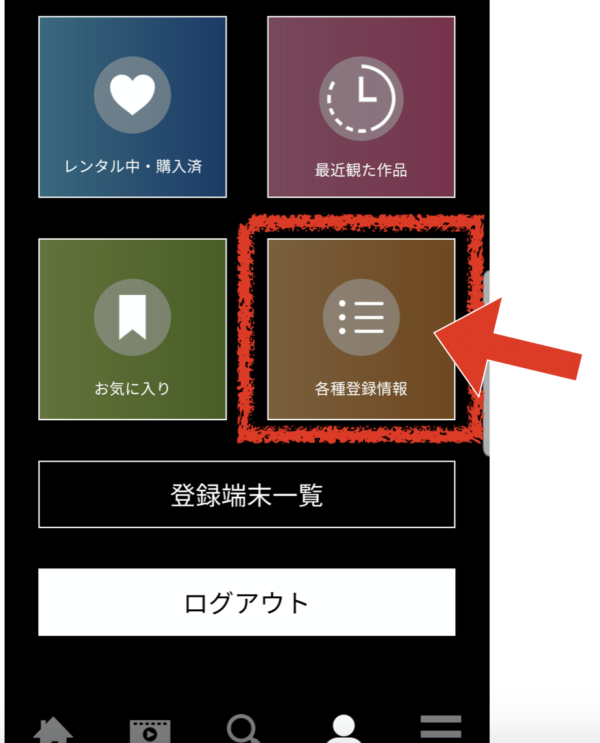
「ご登録内容の確認」というボタンを押します。
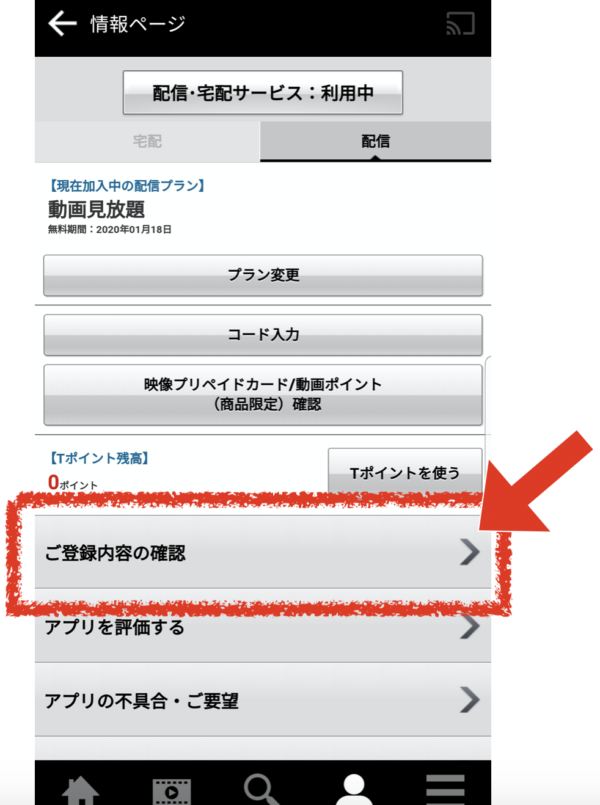
メニュー一覧の中から「サービス解除申請(サービス退会)」を押します。
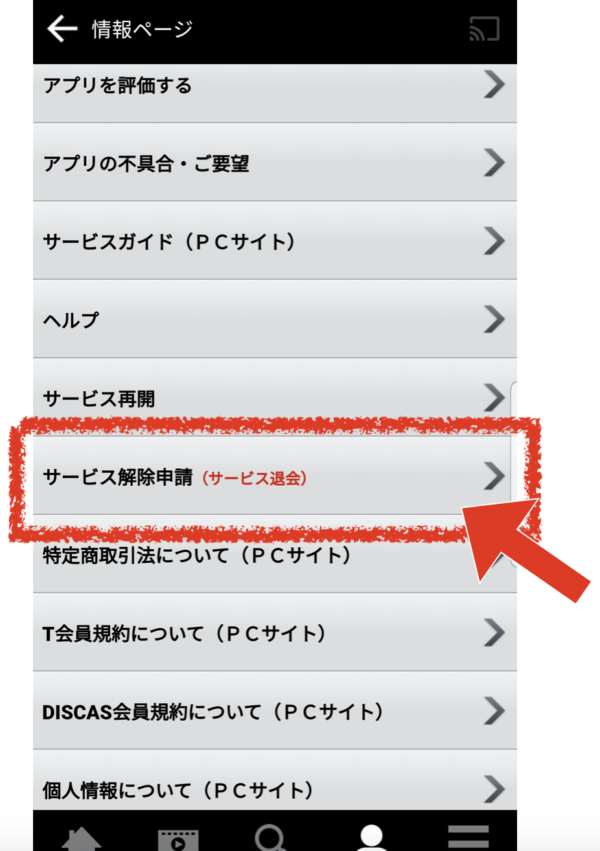
ログイン画面が表示されるので、パスワードを入力して青い「ログイン」ボタンを押します。
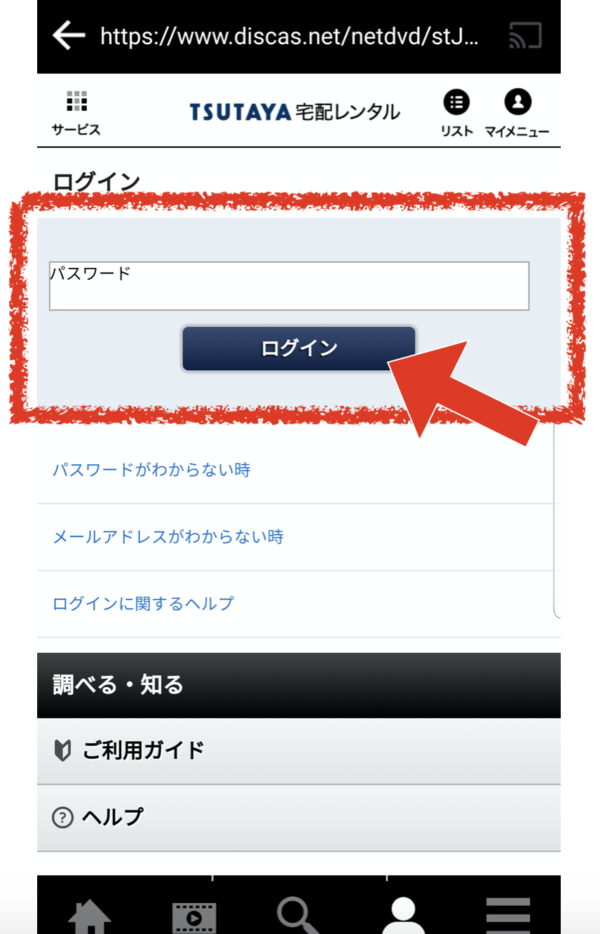
「サービス解除申請」の画面に切り替わります。
スクロールしていくと「下記の項目を確認のうえ、チェックを入れ「次へ」ボタンを押してください」と書かれています。
それぞれの内容をよく読み、3つの項目すべてにチェックを入れます。
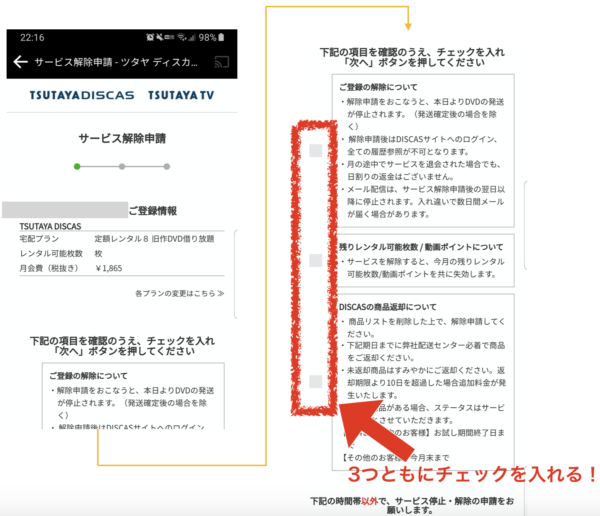
3つともにチェックを入れると、「次へ」のボタンが緑色に変わるので押します。

「アンケート」が表示されますが、任意なので何も回答しなくても画面下にある緑色の「申請を完了する」ボタンを押すことができます。
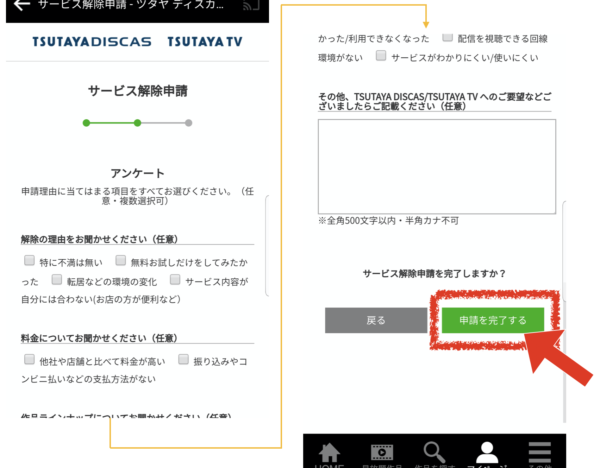
「サービス解除を完了しました」と表示されれば、退会完了です。
閉じるボタンを押しておきましょう。
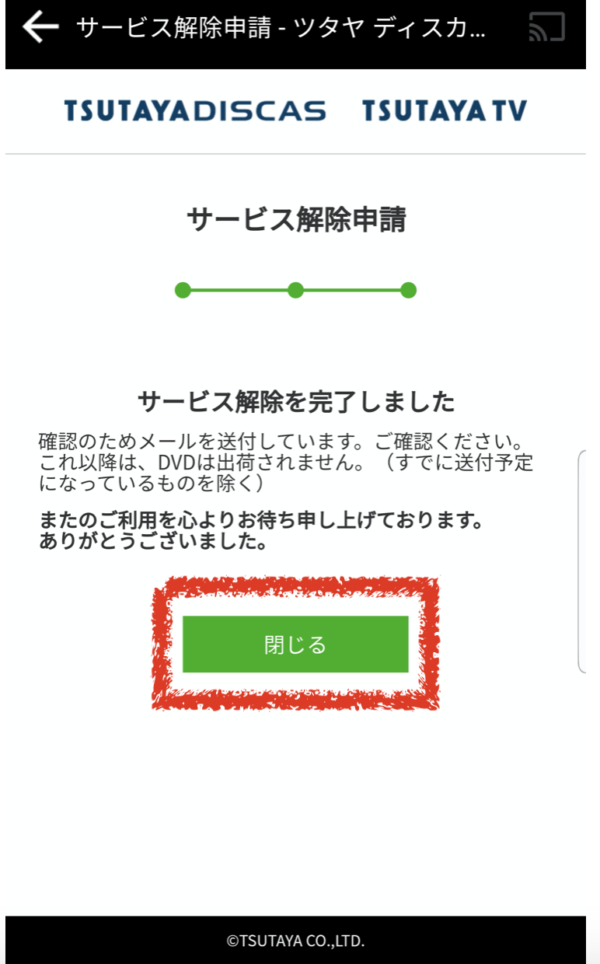
念のため、本当にアカウント削除・退会されたのか確認してみると、ログインに失敗しました。(下の画像)
無事に退会完了です!
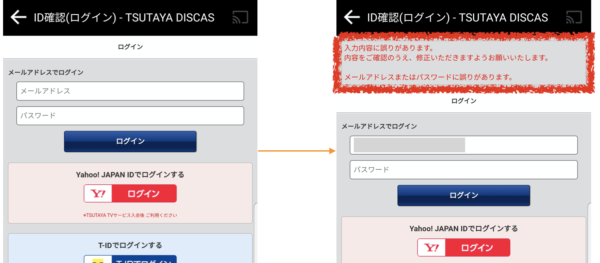
登録したメールアドレスには「TSUTAYA DISCASサービス解除完了のお知らせ」が届いています。
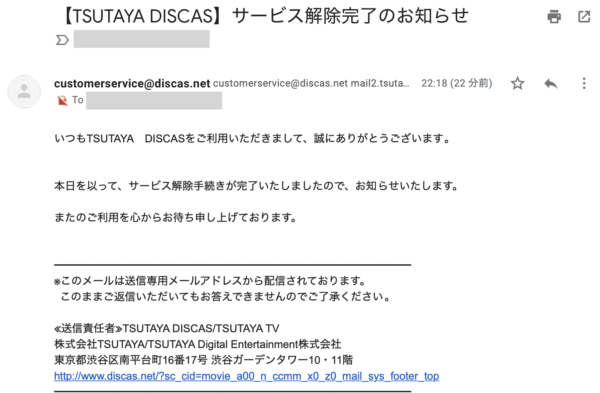
アカウント削除・退会方法を理解した上でTSUTAYA DISCASを楽しむ場合はこちら。
[jin-button-gradation visual=”” hover=”down” radius=”50px” color1=”#54dcef” color2=”#0794E8″ url=”https://taikan-enta.info/tsutaya-trial” target=”_self”]TSUTAYA DISCASの30日間無料お試しはコチラ[/jin-button-gradation] [box04 title=”補足”]登録方法についてはこちら
→TSUTAYA DISCASのスマホでの登録方法を画像解説|登録できない原因・対策
TSUTAYA DISCAS退会の注意点
TSUTAYA DISCASを今後利用する予定がない場合は退会をしてしまってもよいですが注意事項にもあったとおり、お客様情報だけでなくポイントや視聴履歴などの独自情報もすべて削除されてしまいます。
30日間の無料トライアルの体験だけの場合などは退会してしまっても良いですが、ある程度TSUTAYA DISCASを使い込んだ方は慎重に判断された方がよいかもしれません。
退会方法もきっちりと理解できた上でTSUTAYA DISCASを楽しむ場合はこちらから。
[jin-button-gradation visual=”” hover=”down” radius=”50px” color1=”#54dcef” color2=”#0794E8″ url=”https://taikan-enta.info/tsutaya-trial” target=”_self”]TSUTAYA DISCASの30日間無料お試しはコチラ[/jin-button-gradation] [box04 title=”補足”]登録方法についてはこちら
→TSUTAYA DISCASのスマホでの登録方法を画像解説|登録できない原因・対策
TSUTAYA DISCASを解約・退会できない原因対策
TSUTAYA DISCASを解約できない、退会できない原因は次のものが考えられます。
解約・退会できない時間帯だった
TSUTAYA DISCASの解約・退会には、システム処理の関係で解約・退会できない時間帯が設定されています。
解約できない時間帯(毎日)
- 午前3時~3時30分頃
- 午前11時~12時頃
- 午後3時~午後3時半頃
お昼時と3時はダメだと覚えておいた方が良いかもしれません。
ログインできない
TSUTAYA DISCASを解約・退会したくてもログインIDやパスワードを忘れてできなくなることがあります。
その場合の選択肢は
- パスワードの再設定をする
- メールで問い合わせる
の2種類になります。
TSUTAYA DISCASのログインID (メールアドレス)が分かっている場合は「パスワード再設定をすることができます。
TSUTAYA DISCASの解約・退会はメールでも対応しているので、カスタマーセンターへ問い合わせましょう。
その際に必要な情報は
- 名前
- 生年月日
- 登録メールアドレス
- クレジットカードの下4桁
です。
メールサポートは24時間受け付けです。
お問合せフォームは→こちら
TSUTAYA DISCASの解約・退会を電話でする
TSUTAYA DISCASは原則としてネットでの解約・退会を受け付けています。
お問い合わせ先として、電話でのサポートを行なっていますが基本的にはインターネットでの解約・退会を申し込んだ方が所要時間が短くてすみます。
電話番号:0570-064-038(有料)
IP電話などは:050-3786-9300
受付時間:10:00~19:00(年中無休)
音声ガイダンス:宅配レンタル「1」・動画配信「2」を選択し。
※16:00~18:00はお電話が混雑し、繋がりにくいです。
解約・退会方法を理解した上でTSUTAYA DISCASを楽しむ場合はこちら。
[jin-button-gradation visual=”” hover=”down” radius=”50px” color1=”#54dcef” color2=”#0794E8″ url=”https://taikan-enta.info/tsutaya-trial” target=”_self”]TSUTAYA DISCASの30日間無料お試しはコチラ[/jin-button-gradation] [box04 title=”補足”]登録方法についてはこちら
→TSUTAYA DISCASのスマホでの登録方法を画像解説|登録できない原因・対策


コメント